2023年常见的电脑重装系统问题
 发布于2024-11-21 阅读(0)
发布于2024-11-21 阅读(0)
扫一扫,手机访问
我们在使用电脑的时候,经常会遇到系统出现问题的情况,这种时候我们一般都会选择重新安装系统,但是很多的用户们在安装完系统后,系统出现各种各样的问题,这些问题需要怎么去解决呢?
电脑重装系统后常见问题:
一、无法进入系统
如果使用U盘启动盘安装系统,在开机之前需要拔下U盘再开机,否者会导致无法进入系统。

二、鼠标无法使用
1、如果发现键盘鼠标无法使用,大概率是缺少驱动,可以在重启时稍作等待,新系统需要时间加载相关的驱动。
2、长时间还没加载完成,可以重新插拔一下鼠标重新安装,还是不行的话,尝试更换别的鼠标试试看。

三、文件还能恢复吗
答:这取决于重装的方式。
通常重装系统只会格式化c盘,所以c盘的文件肯定是无法恢复了。
但是一般不重新进行分盘的话是不会动非系统盘的,所以d盘等其他磁盘文件可以恢复。
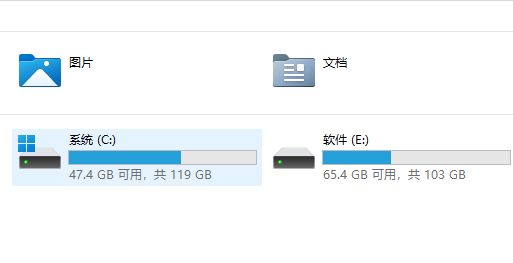
四、无法连接网络
无法连接网络一般也是网卡驱动缺失导致的,我们可以打开“设备管理器”找到网卡设备,右键“更新驱动程序”,更新一下就能解决了。
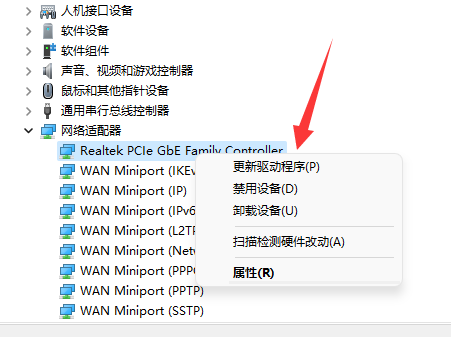
五、开机黑屏
黑屏可能是安装失败了,说明该系统与电脑不兼容,那就需要重新使用u盘启动换一个别的系统进行安装了。
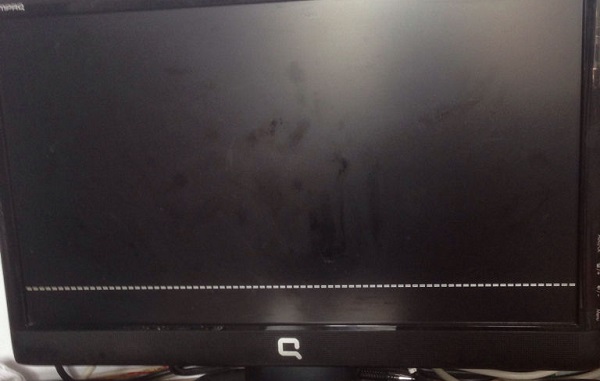
六、没有声音:声音服务没开。点击查看解决方法 >>
七、出现一堆字母:系统故障。点击查看解决方法 >>
八、软件如何回复:在其他盘找回。点击查看解决方法 >>
九、电脑很卡:清理磁盘。点击查看解决方法 >>
十、鼠标键盘不能用:缺少驱动。点击查看解决方法 >>
十一、还原旧系统:需要备份。点击查看解决方法 >>
十二、蓝屏怎么办:修改硬盘格式。点击查看解决方法 >>
十三、分辨率不对:低分辨率模式。点击查看解决方法 >>
十四、USB不能用:驱动错误。点击查看解决方法 >>
十五、桌面文件找回:桌面设置。点击查看解决方法 >>

上一篇:win10突然黑屏只有鼠标
产品推荐
-

售后无忧
立即购买>- DAEMON Tools Lite 10【序列号终身授权 + 中文版 + Win】
-
¥150.00
office旗舰店
-

售后无忧
立即购买>- DAEMON Tools Ultra 5【序列号终身授权 + 中文版 + Win】
-
¥198.00
office旗舰店
-

售后无忧
立即购买>- DAEMON Tools Pro 8【序列号终身授权 + 中文版 + Win】
-
¥189.00
office旗舰店
-

售后无忧
立即购买>- CorelDRAW X8 简体中文【标准版 + Win】
-
¥1788.00
office旗舰店
-
 正版软件
正版软件
- 如何将win11恢复为初始设置?
- 要是觉得win11更新之后系统不是很好用我们是可以进行初始化设置的,就是将电脑恢复出厂设置,这样子运行速度可能会有所提升,下面让我们一起看一下如何操作吧。win11怎么恢复出厂设置:1、首先我们点击键盘的“win+r”进入设置。2、然后点击“Windows更新”。3、接着点击“恢复”。4、最后点击“重置电脑”即可。阅读拓展:win11好用吗
- 11分钟前 Windows 恢复系统 恢复出厂设置 0
-
 正版软件
正版软件
- 中年女性应该取什么样的微信昵称比较合适?
- 40岁左右女人微信名称叫什么好微信的初衷就是为了方便与认识的人保持联系,所以使用自己的真名或小名都是可以的。在选择微信昵称时,可以根据自己的爱好和喜好来进行选择,主要以知性和优雅为主,也可以选择一些歌曲的名字作为昵称。1、在选择英文名字时,可以考虑一些有涵养和文化的名字,也可以选择与花卉相关的名字。例如:梦琪、忆柳、之桃、慕青、问兰、尔岚、元香、初夏、沛菡、傲珊、曼文、乐菱、痴珊;2、可以选择一些与玉器或者乐器相关的名字,例如若烟、半梦、雅绿、冰蓝、灵槐、平安、书翠、翠风、香巧、代云、梦曼、幼翠、友巧、听
- 26分钟前 0
-
 正版软件
正版软件
- 如何启动任务管理器
- 我们在使用任务管理器的时候,如果一直用鼠标点击呼出就显得效率特别慢,快捷键则可以非常快速的唤出管理器,下面一起来看看具体的打开步骤吧。 任务管理器打开的详细方法方法一:右键点击任务栏空白处,然后点击“任务管理器”即可。方法二:同时按下“Win+R”键,然后在弹出的对话框中输入“cmd”并按回车键。接着在任务管理器输入“taskmgr”运行即可。方法三:同时按下“Ctrl+Alt+Delete”键即可。方法四、按“WIN+X”,再按T,即可呼出任务管理器。方法五、同时按“Ctrl+Shift+Esc”即可
- 41分钟前 - 打开任务管理器 - 启动任务管理器 - 访问任务管理器 0
-
 正版软件
正版软件
- 如何解决笔记本键盘无法响应的问题
- 据悉,一些在刚买笔记本的朋友,对笔记本不是太熟悉,刚买回来觉得好好的,可是之后就打不出字来了,这是怎么一回事呢?一些用户会以为是购买的笔记本有问题,其实也不一定是那样,为此,小编给大家整理了笔记本键盘没反应的解决方法。笔记本键盘失灵怎么回事?这里的笔记本键盘失灵有2种情况,其中一种是比较常见的按字母键会显示成数字的情况发生,另一种情况是,出现笔记本键盘失灵,按下去没任何反应,那么该怎么去解决笔记本键盘没反应呢?下面,小编就来跟大家说说笔记本键盘失灵该怎么解决。笔记本键盘失灵第一步:检查硬件设备如果是台式电
- 1小时前 13:35 笔记本 键盘 键盘失灵 键盘没反应 0
-
 正版软件
正版软件
- VB控件自适应大小的函数类型不匹配问题
- VB用控件自适应大小函数类型不匹配!添加一个模块OptionExplicitDimFormOldWidthAsLong'窗体旧的宽度值DimFormOldHeightAsLong'窗体旧的高度值PublicSubResizeInit(FormNameAsForm)DimpCtlAsControl'设置窗体旧的高度与宽度FormOldWidth=FormName.ScaleWidthFormOldHeight=FormName.ScaleHeightOnErrorResumeNextForEachpCtlI
- 1小时前 13:20 0
最新发布
-
 1
1
- KeyShot支持的文件格式一览
- 1683天前
-
 2
2
- 优动漫PAINT试用版和完整版区别介绍
- 1723天前
-
 3
3
- CDR高版本转换为低版本
- 1868天前
-
 4
4
- 优动漫导入ps图层的方法教程
- 1722天前
-
 5
5
- ZBrush雕刻衣服以及调整方法教程
- 1718天前
-
 6
6
- 修改Xshell默认存储路径的方法教程
- 1734天前
-
 7
7
- Overture设置一个音轨两个声部的操作教程
- 1712天前
-
 8
8
- PhotoZoom Pro功能和系统要求简介
- 1888天前
-
 9
9
- CorelDRAW添加移动和关闭调色板操作方法
- 1761天前
相关推荐
热门关注
-

- Xshell 6 简体中文
- ¥899.00-¥1149.00
-

- DaVinci Resolve Studio 16 简体中文
- ¥2550.00-¥2550.00
-

- Camtasia 2019 简体中文
- ¥689.00-¥689.00
-

- Luminar 3 简体中文
- ¥288.00-¥288.00
-

- Apowersoft 录屏王 简体中文
- ¥129.00-¥339.00